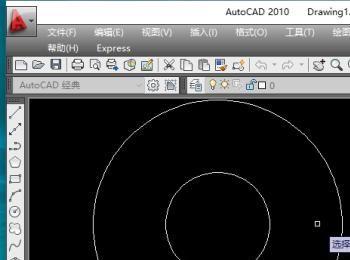在CAD中,许多命令方便我们的使用,例如镜像,偏移命令就是需要多次使用的命令并且非常方便绘图,下面就为大家介绍这两种命令使用方法。
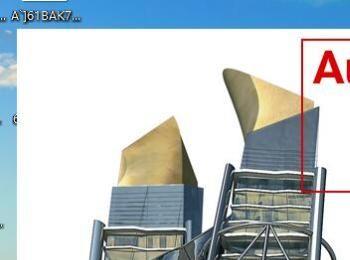
操作方法
-
01
镜像操作命令:对于形状相同或者相似的图形是关于一条直线对称的图像,我们可以绘制一半或者绘制一个,然后使用镜像命令,画出全部图形。镜像命令有三种执行方法:(1)单机修改工具栏中的,镜像命令按钮,(2)命令输入行中输入MIRROR或者输入MI命令,(3)点击执行修改→镜像按钮。
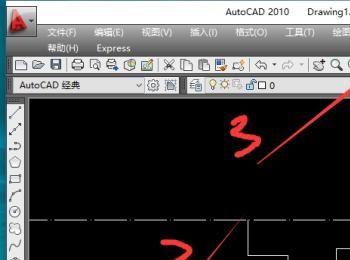
-
02
使用镜像命令的过程如下:点击修改命令中的镜像命令按钮,然后出现光标,让光标移动至所需要镜像的图形上,点击鼠标左键完成选择。
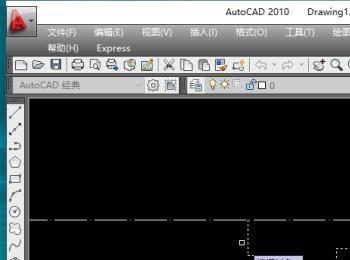
-
03
按照命令框中命令过程,选择镜像线的两个点(就是选择对称线,如果没有对称线条)。
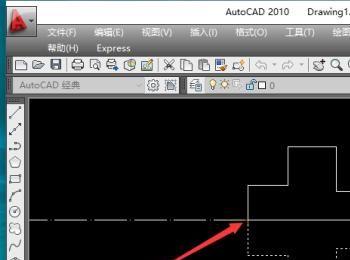
-
04
根据绘图需要选择是否保留对象。输入字母命令N。
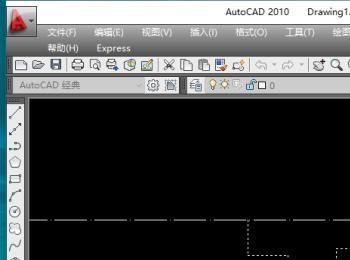
-
05
单击左键或者直接按回车键完成镜像过程
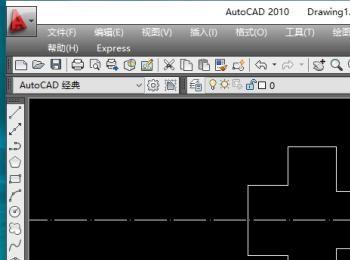
-
06
偏移命令:偏移其实是一种同心复制操作,使用偏移编辑可以绘制形状相同而且同心实体对象。执行偏移命令的三种方式:(1)执行单击修改命令,工具栏中的偏移命令,(2)在命令行输入命令OFFSEST或者O,(3)执行修改→偏移命令按钮。

-
07
使用偏移命令的过程如下:鼠标左键单击偏移按钮,然后指定偏移距离值(可以输入偏移的位移量),或是用鼠标指定所需要的通过的点
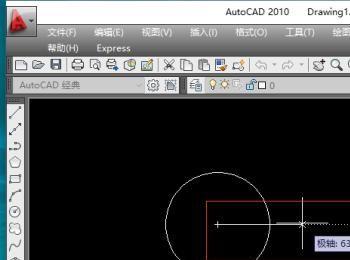
-
08
完成设置出现方块形的光标,将光标移动到需要选择需要偏移的实体对象图案。
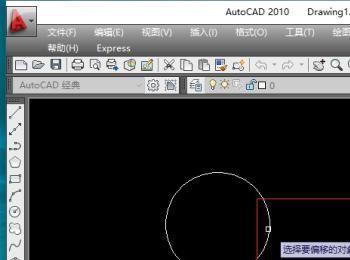
-
09
选择结束后点击右键,出现选择偏移的方向,就是需要确定实体对象的那一侧进行偏移。

-
10
单机右键完成偏移的过程。